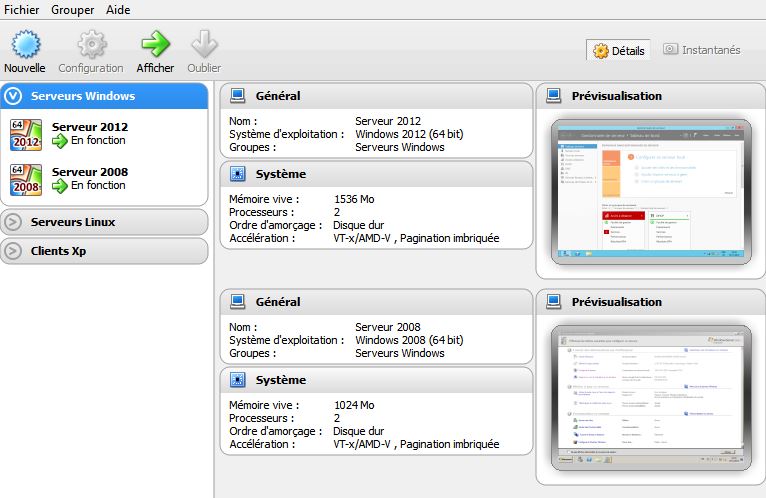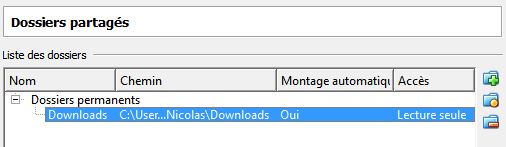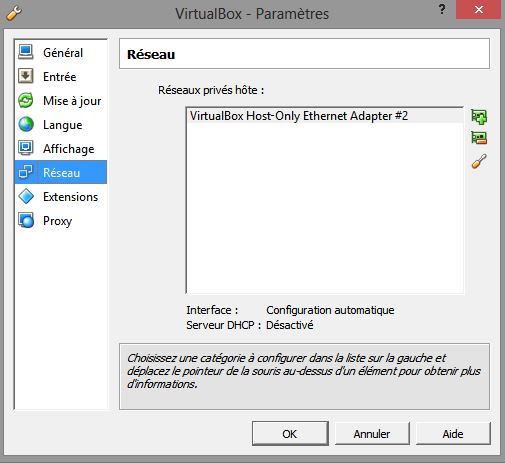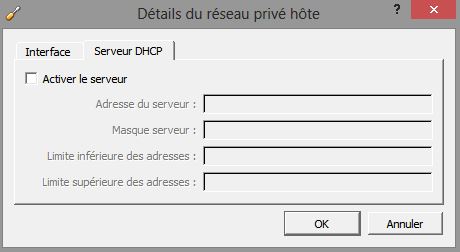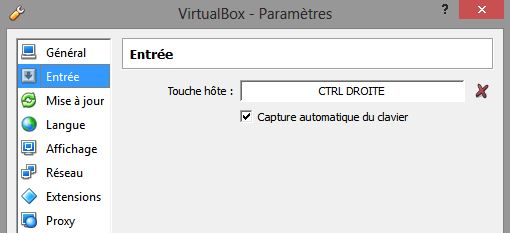Attention, cet article a plus d'une année d'ancienneté. Il est possible que les informations présentées ne soient plus à jour, spécialement dans le cadre d'un article technique.
Bonjour à tous,
Aujourd’hui, un article simple ou je vais simplement partager quelques astuces que j’ai trouvé pour travailler plus proprement avec Virtual Box.
Grouper les machines virtuelles
La première de mes astuces consiste à grouper les machines virtuelles pour m’y retrouver plus simplement. Par exemple les machines utilisées pour un test particulier ou mes étalons en attente d’utilisation par système.
Pour ce faire, faite un simple clique-droit grouper sur une de vos machines virtuelles, et faites des glissez déposer. Cela permet aussi une vue générale plus propre.
Séparer les réseaux Internes
Pour mes tests en virtuel, je me sert beaucoup du réseau interne, et sachez qu’en donnant un nom à votre réseau interne, vous pouvez en créer plusieurs totalement isolés. Utile pour du routage ou du dhcp.
Par exemple avec Smoothwall qui sépare les cartes réseaux par un système de couleur, c’est très utile d’associer ces couleurs aux réseaux internes des cartes réseaux associées.
Partager des dossiers avec les machines virtuelles
Chose très utile, le partage de dossier avec sa machine virtuelle. Au cas où l’on est en réseau interne ou autre et que l’on à pas accès à internet depuis la machine virtuelle c’est toujours utile pour glisser un fichier ou deux.
Gérer les cartes virtuelles du réseau privé hôte
Sur le même principe que pour le réseau interne, il est possible de créer plusieurs réseaux virtuels séparés. Pour cela, un coup de Ctrl+G et un petit tour dans l’onglet réseau
Gérer le serveur Dhcp des réseaux privés hôte
Les réseaux privés hôte j’aime pas ça, en plus de foutre le bordel en créant 50 cartes réseaux virtuelles, quand on veut mettre un service comme le DHCP en place, on va vite se rendre compte qu’on est pas seul sur le réseau.
En effet, pour le réseau privé hôte, virtualbox à son propre service dhcp. Pour l’activer / désactiver / le configurer rendez vous dans la fenêtre précédente et appuyez soit sur espace soit sur le petit tournevis sur la droite.
Maintenant, faites votre choix !
Changer l’attribution de la touche hôte
Je ne vais pas faire un descriptif complet de la touche hôte de virtualbox, mais sachez que si elle est configurée sur une touche nécessaire à des manipulations dans une machine virtuelle elle peut vous poser problème.
Pour modifier l’attribution de la touche, c’est toujours dans les paramètres.
Je n’ai rien d’autre qui me vient à l’esprit.
Si vous avez d’autres astuces, n’hésitez pas à les partagées !